Stick Fight: The Game, um jogo de luta online com física realista para PC, desenvolvido pela Landfall West e publicado pela Landfall, pode ser desfrutado no seu sistema Linux. Este guia detalha como configurar e jogar este título popular no seu computador.
Como Configurar Stick Fight: The Game no Linux
O funcionamento de Stick Fight: The Game no Linux é possível através do Proton, uma ferramenta de compatibilidade da Steam. Para começar, certifique-se de que o aplicativo Steam esteja corretamente instalado no seu sistema.
Instalação do Steam
Abra uma janela de terminal no seu ambiente de trabalho Linux. Pode fazê-lo com o atalho Ctrl + Alt + T, ou procurando por “Terminal” no menu de aplicações. Com o terminal aberto, siga as instruções de instalação que se aplicam à sua distribuição Linux:
Ubuntu
Para instalar o Steam no Ubuntu, utilize o seguinte comando:
sudo apt install steam
Debian
No Debian, o processo de instalação começa com o download do Steam. Utilize o seguinte comando para obter a versão mais recente:
wget https://steamcdn-a.akamaihd.net/client/installer/steam.deb
Após o download, instale o pacote com o seguinte comando:
sudo dpkg -i steam.deb
Se o processo de instalação reportar problemas de dependências, utilize o seguinte comando para os corrigir:
sudo apt-get install -f
Arch Linux
No Arch Linux, é necessário habilitar o repositório “multilib”. Abra o ficheiro `/etc/pacman.conf` num editor de texto com privilégios de root. Localize a linha “multilib” e remova o símbolo de comentário (`#`) no início da linha, e também nas linhas abaixo. Salve as alterações e feche o editor de texto.
Sincronize o sistema com os servidores do Arch Linux:
sudo pacman -Syy
E instale o Steam:
sudo pacman -S steam
Fedora / OpenSUSE
Em Fedora e OpenSUSE, o Steam pode ser instalado diretamente dos repositórios. No entanto, a versão Flatpak oferece melhor desempenho. Portanto, recomenda-se seguir as instruções para o Flatpak.
Flatpak
Para instalar o Steam como Flatpak, primeiro instale o runtime do Flatpak usando o gerenciador de pacotes. Se precisar de ajuda, consulte o guia de instalação do Flatpak.
Após configurar o runtime, utilize os seguintes comandos para instalar o Steam:
flatpak remote-add --if-not-exists flathub https://flathub.org/repo/flathub.flatpakrepo
flatpak install flathub com.valvesoftware.Steam
Como Jogar Stick Fight no Linux
Após a instalação, execute o Steam e faça login na sua conta. Siga os passos abaixo para configurar e jogar:
Passo 1: No Steam, clique em “Steam” e selecione “Configurações”.
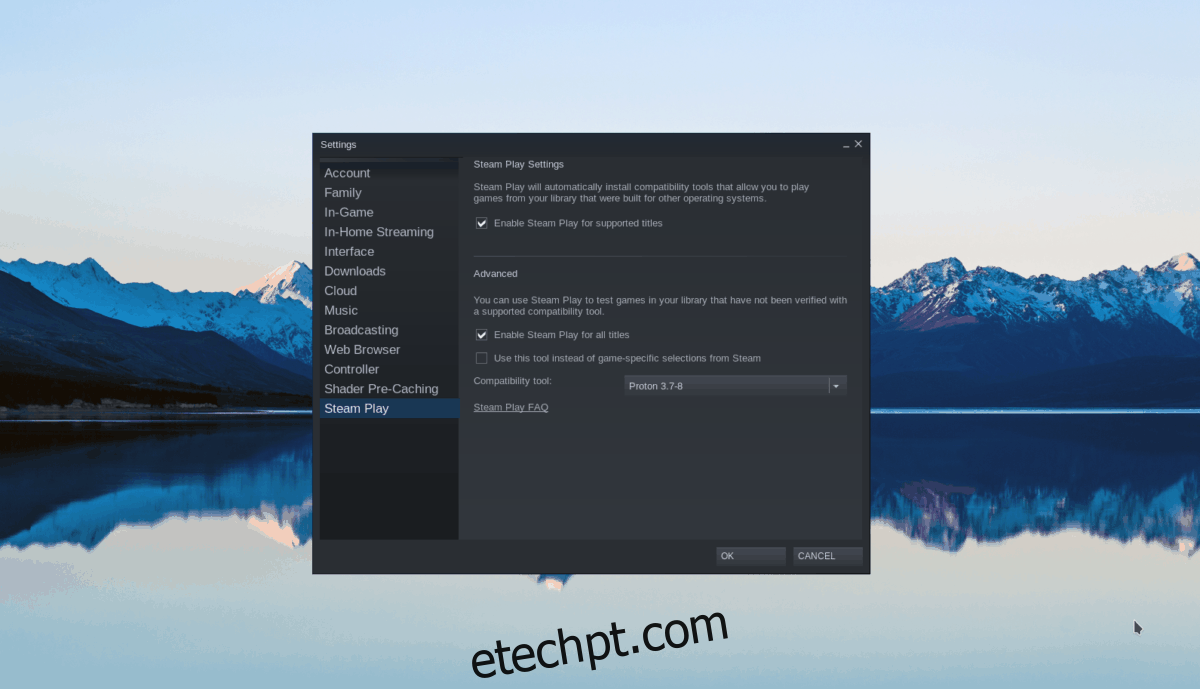
Na janela de configurações, selecione “Steam Play” e marque as opções “Habilitar Steam Play para títulos suportados” e “Habilitar Steam Play para todos os outros títulos”. Clique em “OK” para salvar as alterações.
Passo 2: Clique em “Loja” para aceder à loja Steam. Na barra de pesquisa, escreva “Stick Fight: The Game”.
Pressione Enter para ver os resultados.
Passo 3: Nos resultados da pesquisa, selecione o jogo e clique em “Stick Fight: The Game” para aceder à sua página.
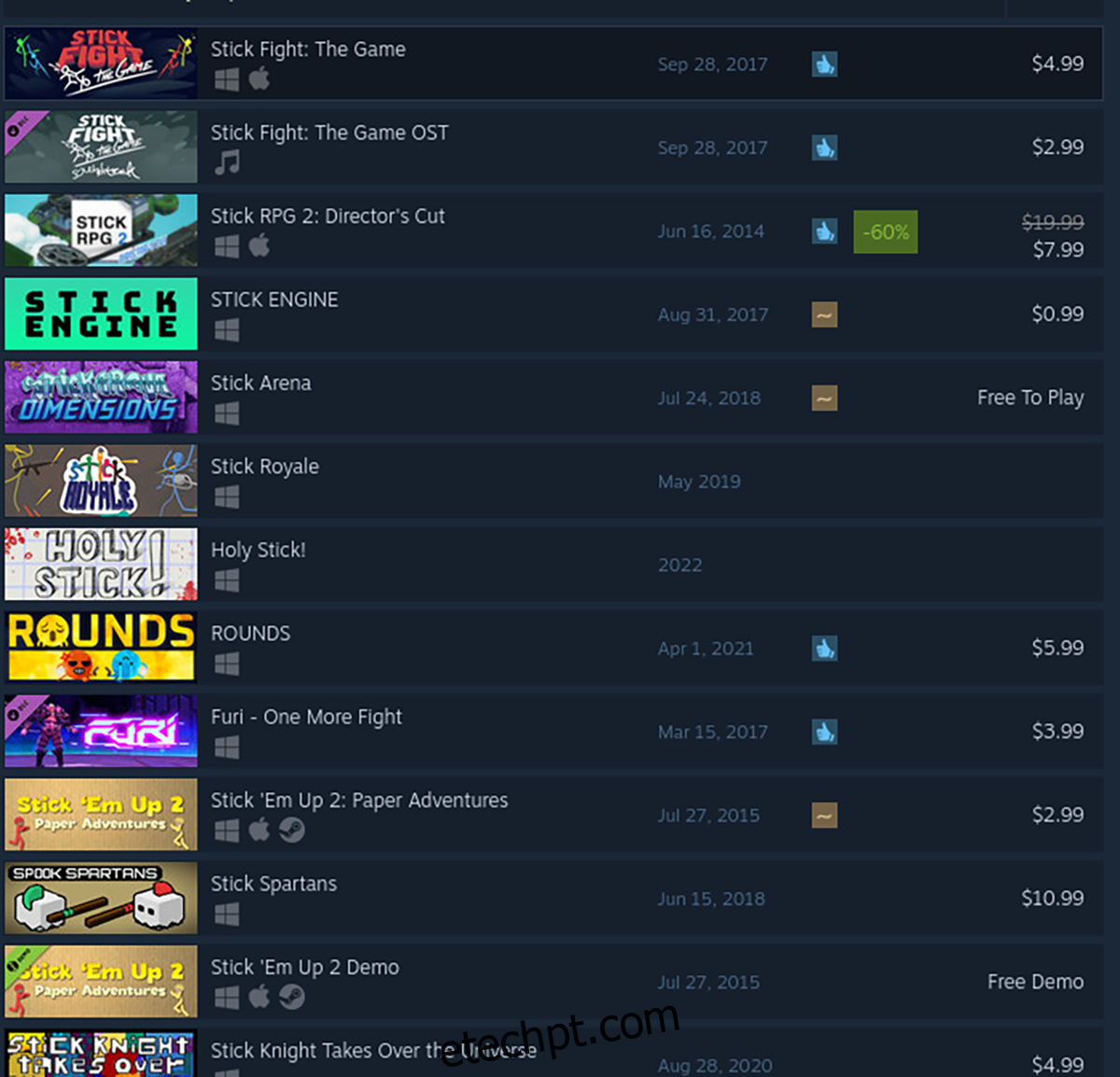
Na página do jogo, clique no botão “Adicionar ao carrinho” para comprar o jogo e adicioná-lo à sua biblioteca.
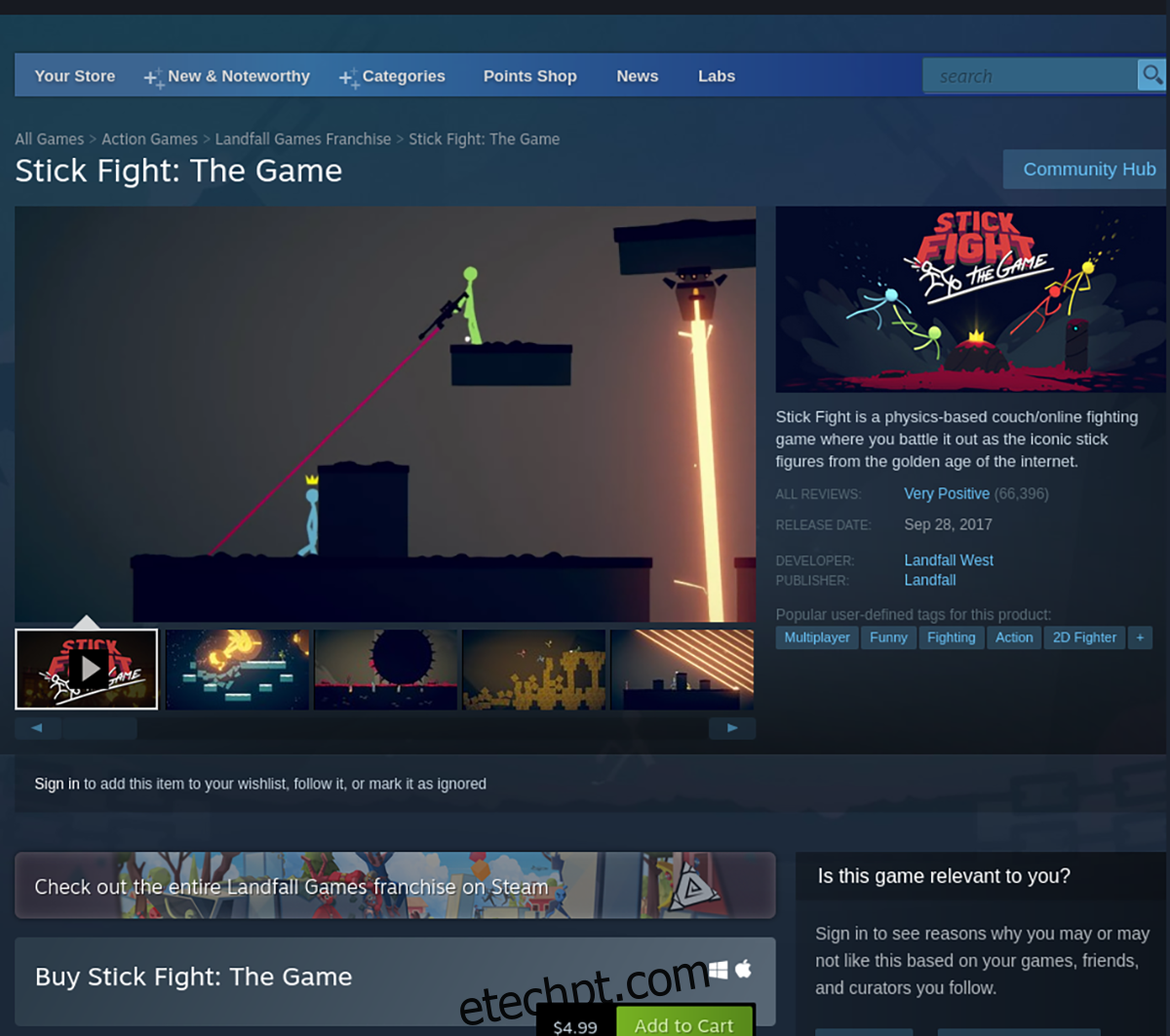
Passo 4: Após a compra, aceda à sua “Biblioteca”. Encontre “Stick Fight: The Game” na lista.
Clique no botão “INSTALAR” para iniciar o download e instalação do jogo.

Passo 5: Quando a instalação estiver concluída, o botão “INSTALAR” transforma-se em “JOGAR”. Clique em “JOGAR” para iniciar o Stick Fight: The Game.